"Uang adalah alat. Digunakan dengan benar itu membuat sesuatu yang indah - salah digunakan, itu membuat berantakan!" - Bradley Vinson
Dibutuhkan disiplin untuk menggunakan uang dengan benar. Dalam tutorial ini, kita akan melihat bagaimana kita bisa menggunakan Excel untuk mengelola keuangan pribadi kita dengan benar. Kami akan membahas topik berikut.
- Mengapa mengelola anggaran?
- Komponen utama sistem keuangan pribadi
- Menggunakan Excel untuk menetapkan anggaran pribadi, mencatat pendapatan dan pengeluaran
- Visualisasikan data menggunakan grafik
Mengapa mengelola anggaran?
Mari kita hadapi itu, dunia yang kita tinggali didorong oleh uang.
Kami pergi ke sekolah untuk mendapatkan pekerjaan dengan baik, terlibat
dalam bisnis dan kegiatan terkait lainnya dengan tujuan menghasilkan
uang. Jika kita tidak mengelola keuangan pribadi kita dengan benar, maka semua usaha kita sia-sia belaka.
Kebanyakan orang menghabiskan lebih dari yang mereka dapatkan.
Agar sukses secara finansial, seseorang perlu mengembangkan kebiasaan
membelanjakan lebih sedikit daripada yang mereka dapatkan dan
menginvestasikan surplus dalam usaha bisnis yang akan melipatgandakan
uang yang diinvestasikan.
Komponen utama sistem keuangan pribadi
Ini adalah sistem keuangan pribadi dasar sehingga kami akan mempertimbangkan komponen berikut;
- Pendapatan yang diproyeksikan - ini adalah uang yang Anda harapkan untuk dapatkan sekarang dan di masa depan.
- Anggaran - ini adalah daftar item yang Anda harapkan untuk membeli, jumlah dan harga masing-masing
- Penghasilan aktual - ini adalah uang sebenarnya yang Anda dapatkan seiring berjalannya waktu
- Pengeluaran aktual - ini adalah uang yang sebenarnya Anda habiskan untuk membeli barang
Perbedaan antara proyeksi pendapatan dan pendapatan aktual memberi kita
indikator kinerja seberapa akurat perkiraan kami atau seberapa keras
kita bekerja.
Perbedaan antara anggaran dan pengeluaran aktual memberi kita indikator
kinerja tentang seberapa disiplin kita ketika harus berpegang pada
anggaran.
Karena menabung adalah bagian dari tujuan memiliki sistem keuangan
pribadi, pendapatan aktual vs. pengeluaran sebenarnya dikatakan setiap
bulan memberi kita gambaran tentang berapa banyak yang akan kita
selamatkan lebih dari setahun.
Menggunakan Excel untuk mengatur anggaran pribadi, dan mencatat pendapatan dan biaya
Kami telah melihat komponen sistem keuangan pribadi, dan sekarang kami
akan menggunakan apa yang telah kami pelajari sejauh ini untuk
menerapkan hal tersebut di atas. Kami akan membuat dua buku kerja untuk tutorial ini, satu untuk pendapatan dan yang lainnya untuk anggaran.
Setelah selesai dengan tutorial ini, buku kerja Anda akan terlihat seperti berikut
Buka Excel dan buat buku kerja baru
Lembar pendapatan
- Ubah nama Sheet1 menjadi Income
- Masukkan data yang ditunjukkan di bawah ini
- Proyeksi Pendapatan Bulanan
| S / N | Deskripsi | Jumlah ($) |
| 1 | Gaji | 600.00 |
| 2 | Pekerjaan freelance | 250.00 |
| 3 | Lainnya | 180.00 |
| Total keseluruhan | ||
| Pendapatan tahunan yang diharapkan: |
Penghasilan Realisasi
| S / N | Deskripsi | Jumlah ($) |
| 1 | Gaji | 600.00 |
| 2 | Pekerjaan freelance | 200.00 |
| 3 | Lainnya | 150.00 |
| Total keseluruhan | ||
| Pendapatan tahunan sebenarnya: |
Rumus untuk lembar pendapatan
Kita sekarang perlu;
- Hitung pendapatan bulanan baik untuk proyeksi maupun pendapatan aktual.
- Hitunglah pendapatan tahunan yang diproyeksikan dan pendapatan tahunan aktual berdasarkan jumlah bulanan.
- Temukan varians antara pendapatan aktual dan proyek tahunan
- Tunjukkan tip tentang bagaimana kita melakukan fungsi logis
- Gunakan format kondisional untuk menyoroti seberapa baik kita mengelola keuangan kita
Latihan Tutorial 1
- Temukan jumlah semua sumber pendapatan bulanan. Gunakan fungsi SUM . Lakukan ini untuk proyeksi pendapatan aktual dan aktual.
- Temukan penghasilan tahunan yang diproyeksikan dan aktual dengan mengalikan jawaban Anda dalam pertanyaan 1 sampai 12.
- Temukan varians pendapatan dengan mengurangi proyeksi pendapatan tahunan dari pendapatan tahunan aktual.
- Tambahkan baris komentar tepat di bawah tabel. Gunakan fungsi IF untuk menampilkan "Anda perlu bekerja ekstra keras untuk memenuhi target pendapatan Anda" jika variansnya kurang dari nol (0) ditampilkan "Pekerjaan bagus bekerja dengan cerdas dan lebih sulit".
- Gunakan format kondisional untuk mengubah warna teks menjadi merah jika variansnya kurang dari 0 lainnya mengubah warna teks menjadi hijau.
Jika Anda terjebak dalam apa yang harus dilakukan, bacalah artikel
tentang formula dan fungsi, dan Visualisasikan data menggunakan grafik
di Excel.
Lembar pengeluaran
Tambahkan lembar baru dan ganti namanya menjadi Expenditure
Masukkan data seperti gambar di bawah ini
Anggaran
| S / N | Barang | Qty | Harga | Subtotal |
| 1 | Sewa | 12 | 210.00 | |
| 2 | Tagihan | 12 | 100.00 | |
| 3 | Bahan makanan | 12 | 230.00 | |
| 4 | Sekolah | 2 | 500.00 | |
| 5 | Miscellaneous | 6 | 133.00 | |
| Total keseluruhan: | ||||
| Penghematan tahunan yang diharapkan: |
Pendapatan aktual
| S / N | Deskripsi | Qty | Harga | Subtotal |
| 1 | Sewa | 12 | 210.00 | |
| 2 | Tagihan | 12 | 145.00 | |
| 3 | Bahan makanan | 12 | 240.00 | |
| 4 | Sekolah | 2 | 500.00 | |
| 5 | Miscellaneous | 6 | 233.00 | |
| Total keseluruhan: | ||||
| Tabungan Tahunan yang Sebenarnya: |
Rumus untuk lembar pengeluaran
Kita perlu;
- Hitung subtotalnya
- Hitung total grand berdasarkan sub total
- Hitunglah penghematan tahunan yang diharapkan. Penghematan tahunan yang diharapkan adalah selisih antara proyeksi pendapatan tahunan dan jumlah anggaran. Ini akan dilakukan untuk pendapatan aktual dan pengeluaran aktual juga.
- Hitung varians tabungan bulanan
- Tambahkan baris komentar tepat di bawah tabel. Gunakan fungsi IF untuk menampilkan "Anda perlu meminimalkan pengeluaran Anda." Jika varians kurang dari nol (0) yang lain menampilkan "Pekerjaan bagus yang sesuai dengan anggaran".
- Gunakan format kondisional untuk mengubah warna teks menjadi merah jika variansnya kurang dari 0 lainnya mengubah warna teks menjadi hijau.
Latihan latihan 2
Tulis rumus yang menerapkan skenario di atas.
Visualisasikan data menggunakan grafik
Diagram adalah cara terbaik untuk memvisualisasikan data kami. Kami sekarang akan menambahkan diagram lingkaran ke lembar pendapatan kami untuk proyeksi pendapatan bulanan. Gambar di bawah menunjukkan data kami
Seperti yang ditunjukkan pada gambar di atas, bagan kami seharusnya hanya menampilkan data
- Kolom item
- Kolom subtotal
Sorot item 1 sampai 5 di kolom Item
Tahan tombol Ctrl pada keyboard dan sorot subtotal dari 1 sampai 5 di kolom subtotal .
Pilihan Anda akan terlihat seperti yang ditunjukkan pada gambar di bawah ini
Klik tab INSERT dari menu utama
- Gunakan bagan pita grafik, klik pada drop diagram lingkaran dan pilih diagram lingkaran pilihan Anda.
- Diagram lingkaran Anda sekarang harus terlihat seperti yang ditunjukkan di bawah ini
Tutorial latihan tiga
Buat bagan untuk pengeluaran aktual, proyeksi pendapatan, dan pendapatan aktual
Ringkasan
Dalam tutorial ini, kita telah belajar dan menerapkan pengetahuan yang didapat di tutorial sebelumnya. Kami juga bisa memvisualisasikan data kami menggunakan grafik.





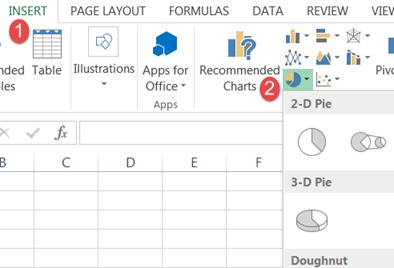

Post a Comment for "Cara Membuat Anggaran di Excel Spreadsheet dengan Template"